

PDF Studio にはオーバーレイ比較機能が搭載されており、異なる色を使用して最初のドキュメントに別のドキュメントを重ねて、違いを表示することで、2 つ以上のドキュメントを視覚的に比較できます。この機能は、建築家やエンジニアが建築図面や青写真の小さな違いを視覚的に識別するのに特に便利です。PDF ドキュメントだけでなく、PDF Studio を使用して PDF に変換されたスキャン、画像、または Word ドキュメントも比較できます。
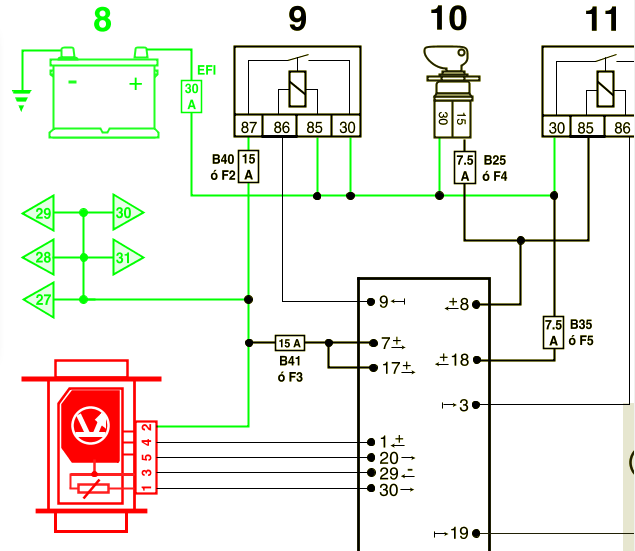
以下はオーバーレイ比較を設定するときに使用できるオプションです
追加ファイル- リストに1つ以上のファイルを追加するためのファイル選択ツールを表示します
編集 - 選択したレイヤーのレイヤーオプションを開きます
ポイントを揃える- 自動アライメントツールを起動します。文書を揃える方法 下に
![]() - 選択したファイルをリストから削除します。
- 選択したファイルをリストから削除します。
![]() - 選択したファイルをリストの上に移動します。
- 選択したファイルをリストの上に移動します。
![]() - 選択したファイルをリストの下に移動します。
- 選択したファイルをリストの下に移動します。
![]() - 選択したファイルをリストの先頭に移動します。
- 選択したファイルをリストの先頭に移動します。
![]() - 選択したファイルをリストの一番下に移動します。
- 選択したファイルをリストの一番下に移動します。
ファイル- 選択したドキュメントのファイル名とパスを表示します
レイヤー名- 比較レイヤーに使用する名前を設定します
色- ドキュメントの色を選択します(通常はデフォルトの色で最良の結果が得られます)。オーバーレイ PDF 比較の色の選択。
ページ- 開始ページと終了ページオプションを使用して比較するドキュメントのページを設定します
回転- 必要に応じてドキュメントの回転を調整します
オフセットXとY- ドキュメントのXとYの位置の値を調整して、左、右、上、下に移動します
スケールXとY- スケール値を調整してドキュメントのサイズを拡大または縮小します
アライメントが設定されると、位置の価値観レイヤーオプションダイアログは無効になります。必要な場合は、 明確なアライメント自動的に設定された位置合わせを削除し、代わりに手動で位置合わせを設定します。
手頃な価格で強力なPDFソフトウェア /Windows、macOS、Linux 向け PDF エディター
Copyright © 2002-現在 Qoppa Software。無断複写・転載を禁じます。